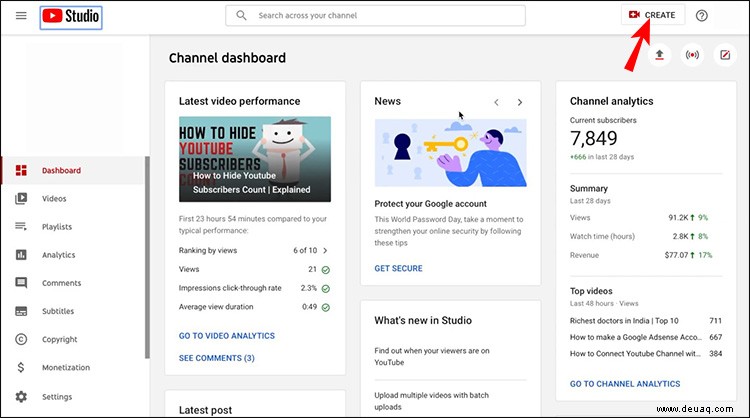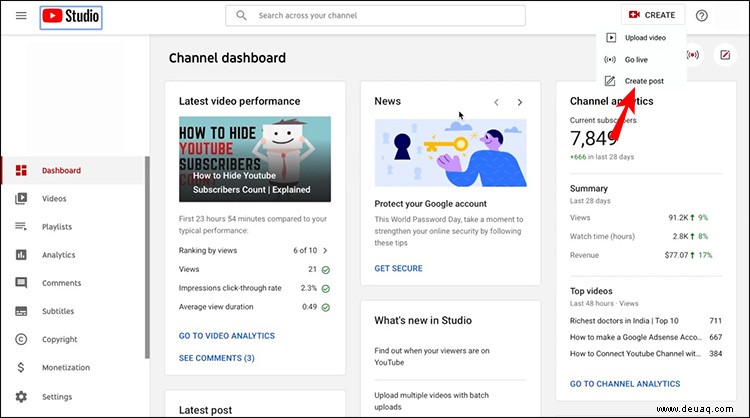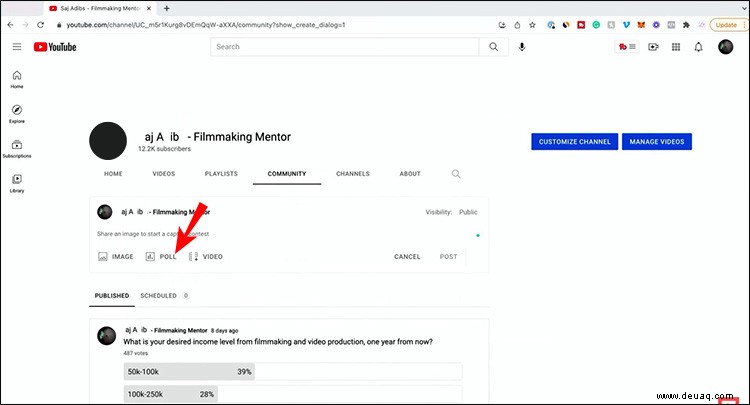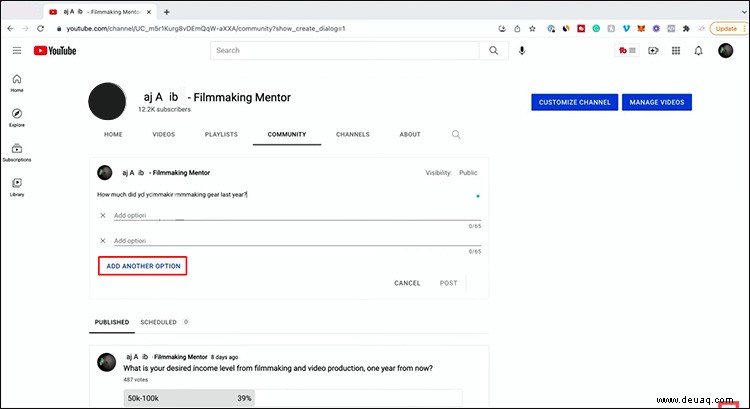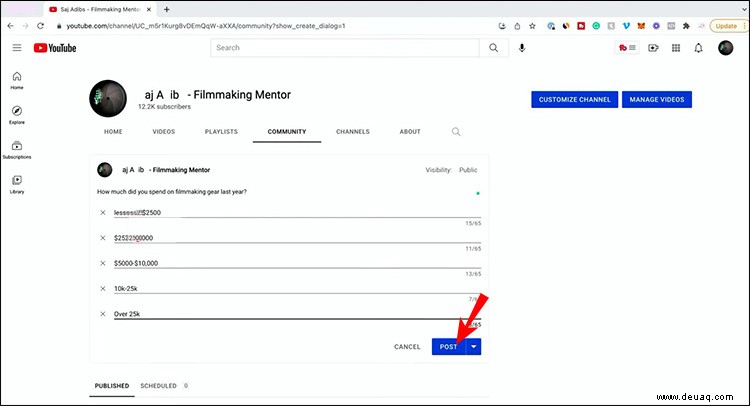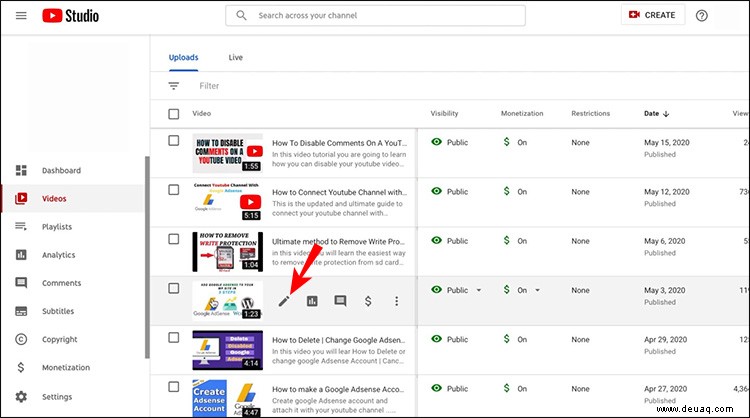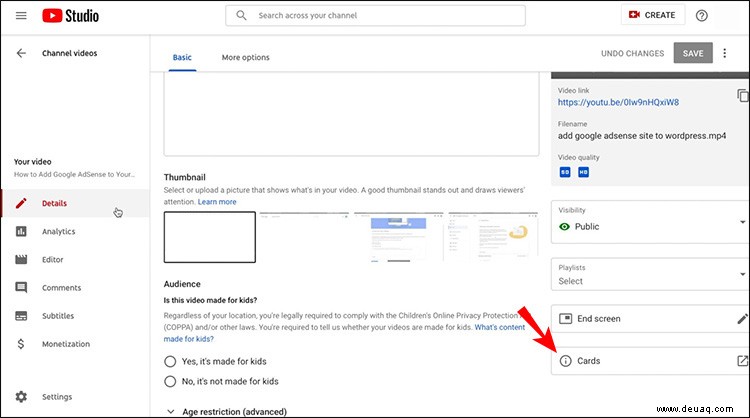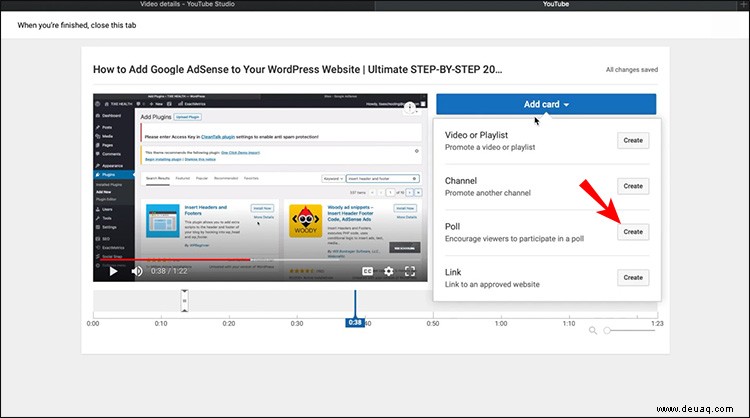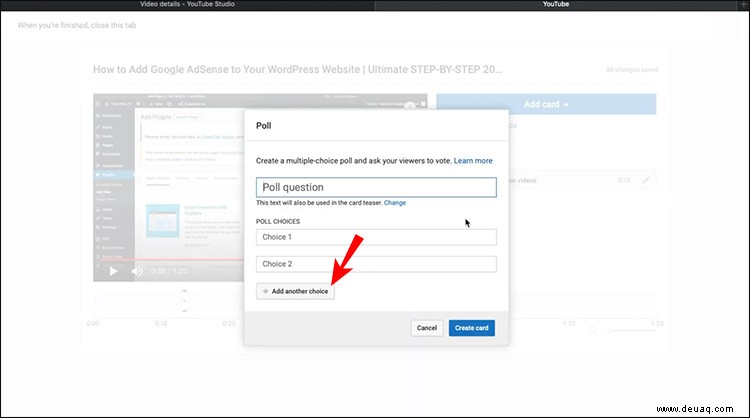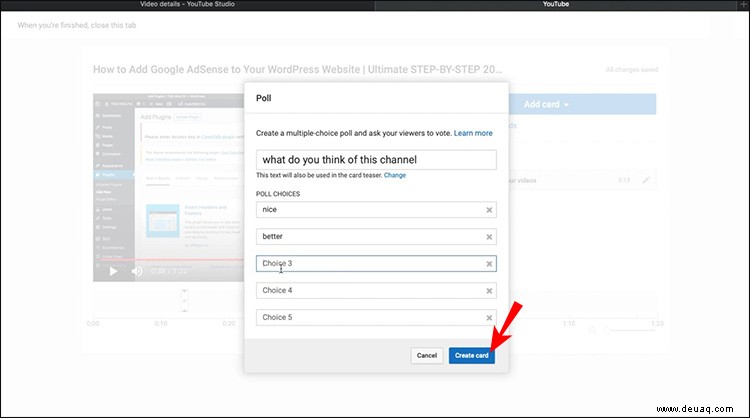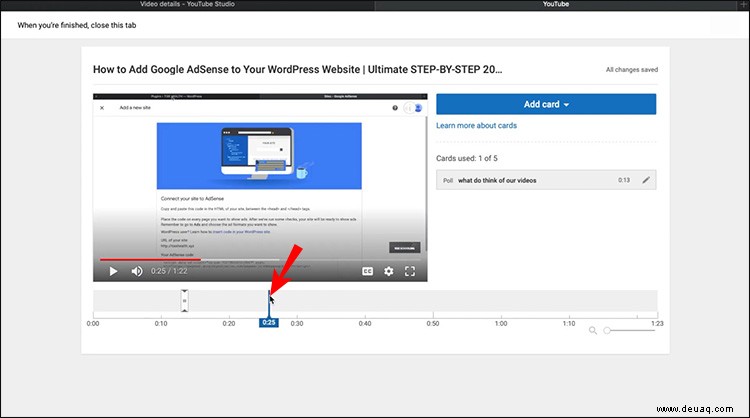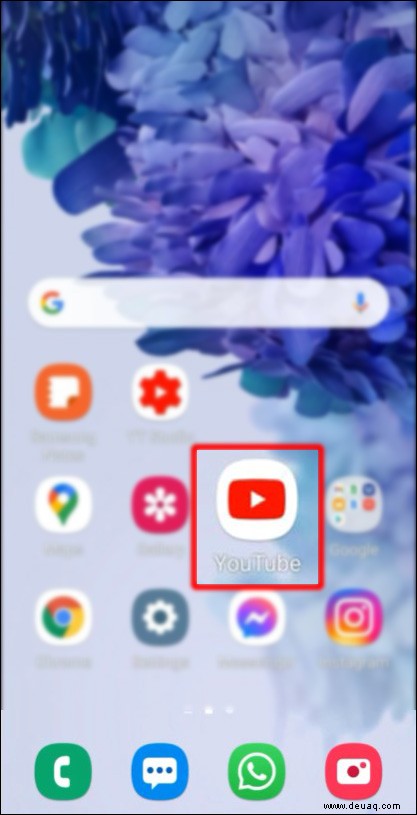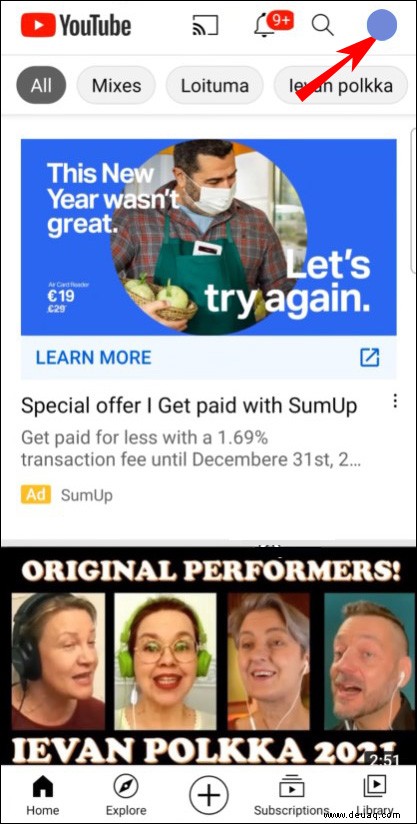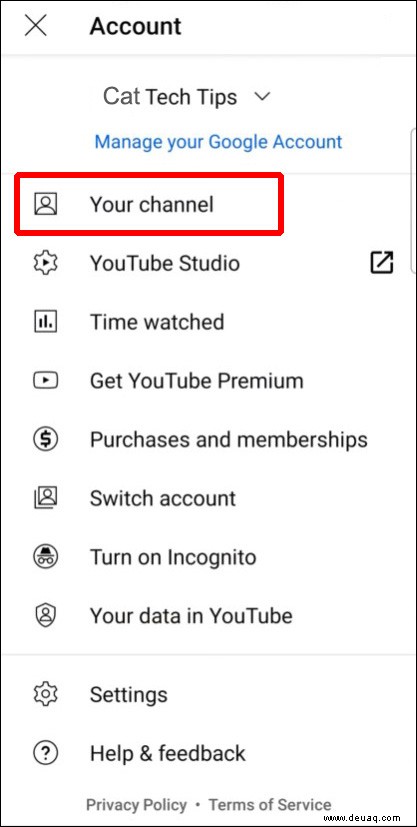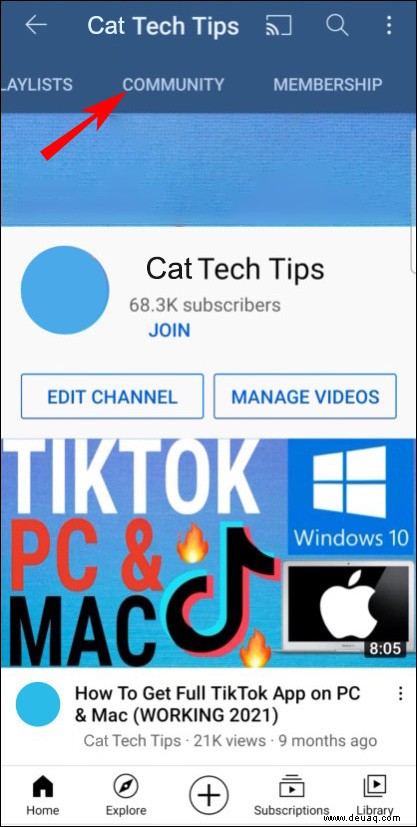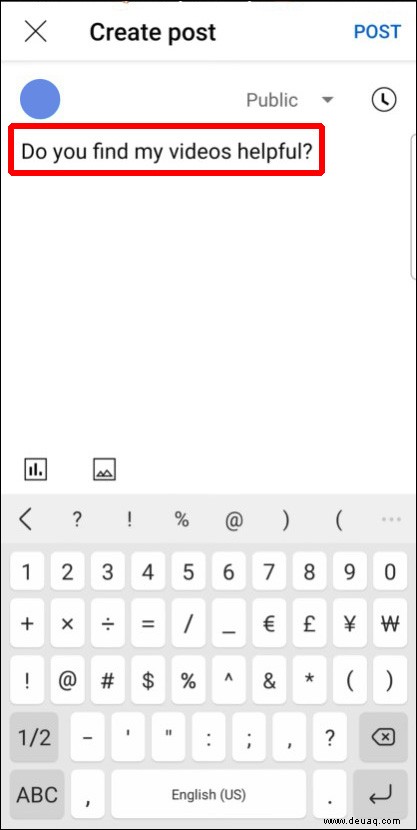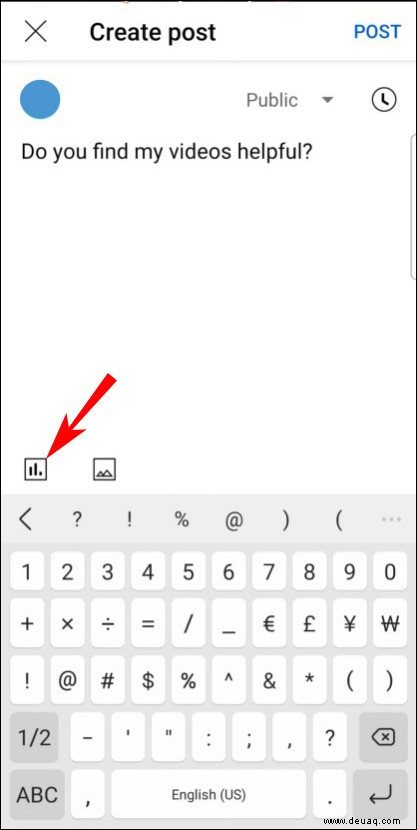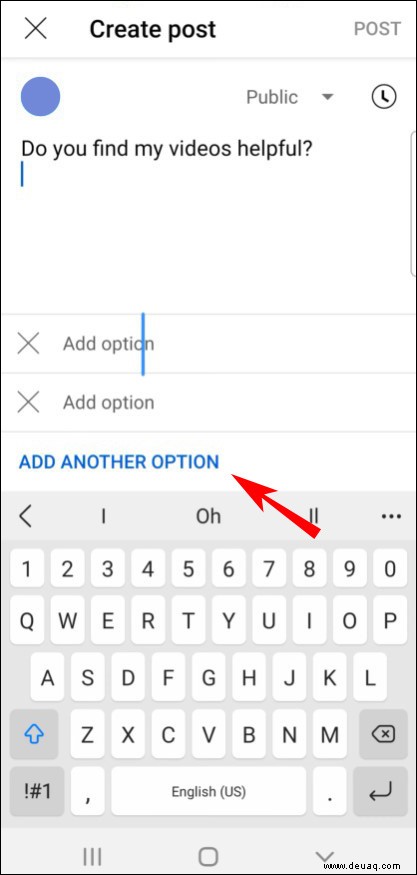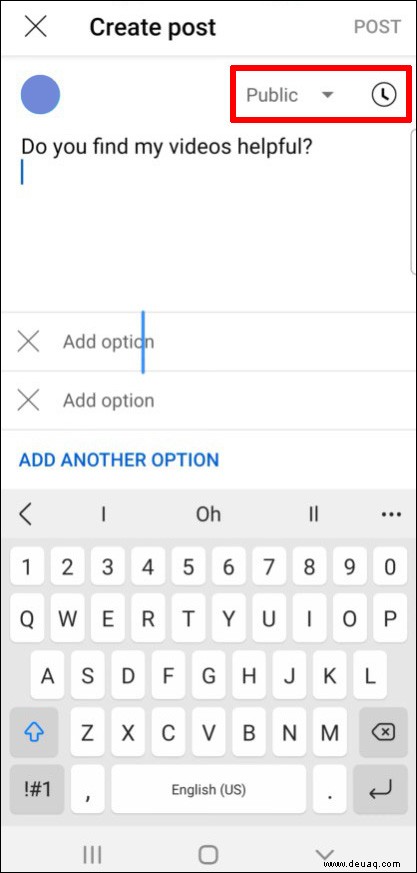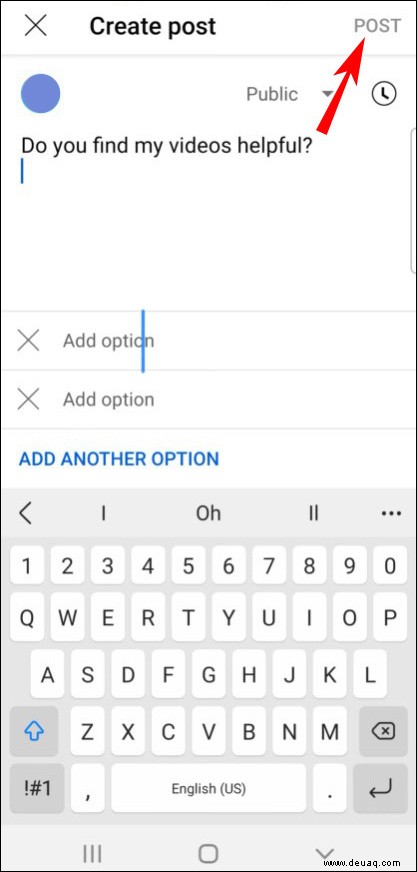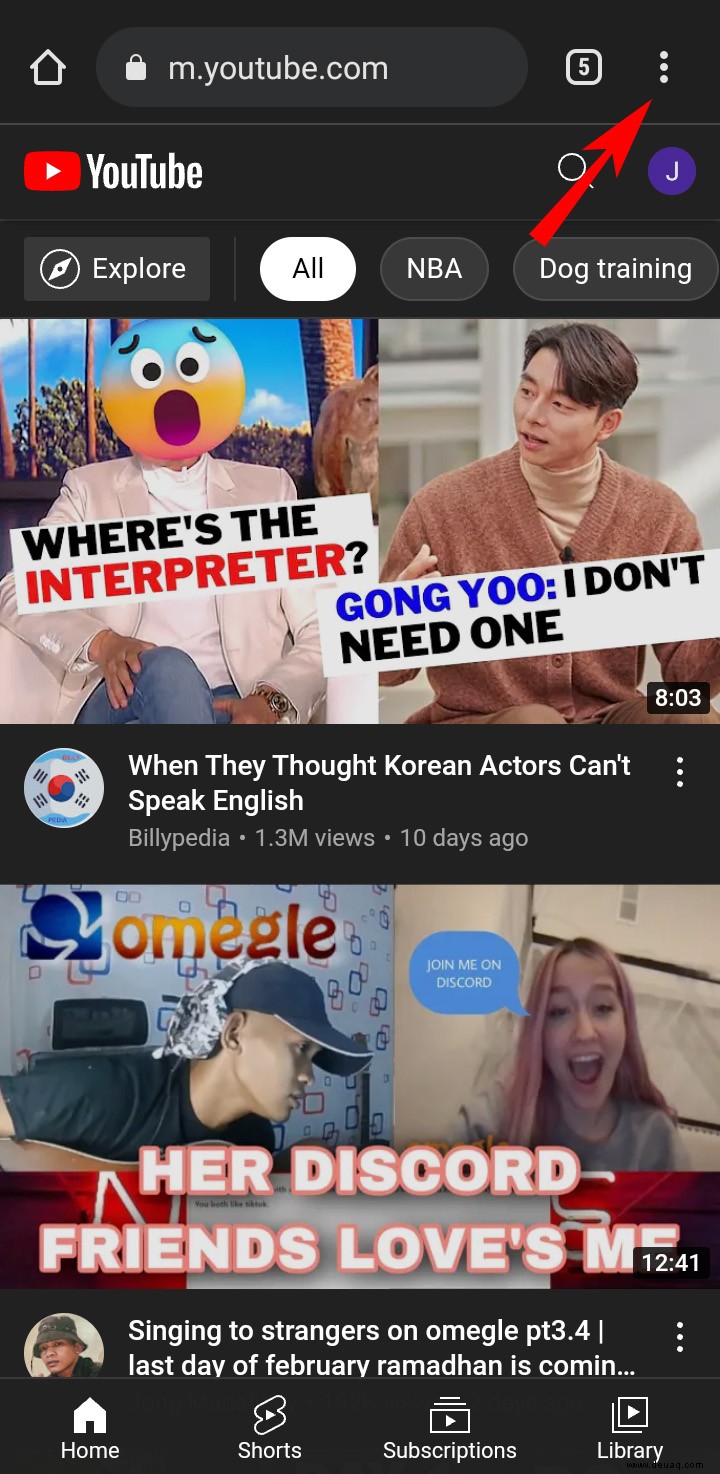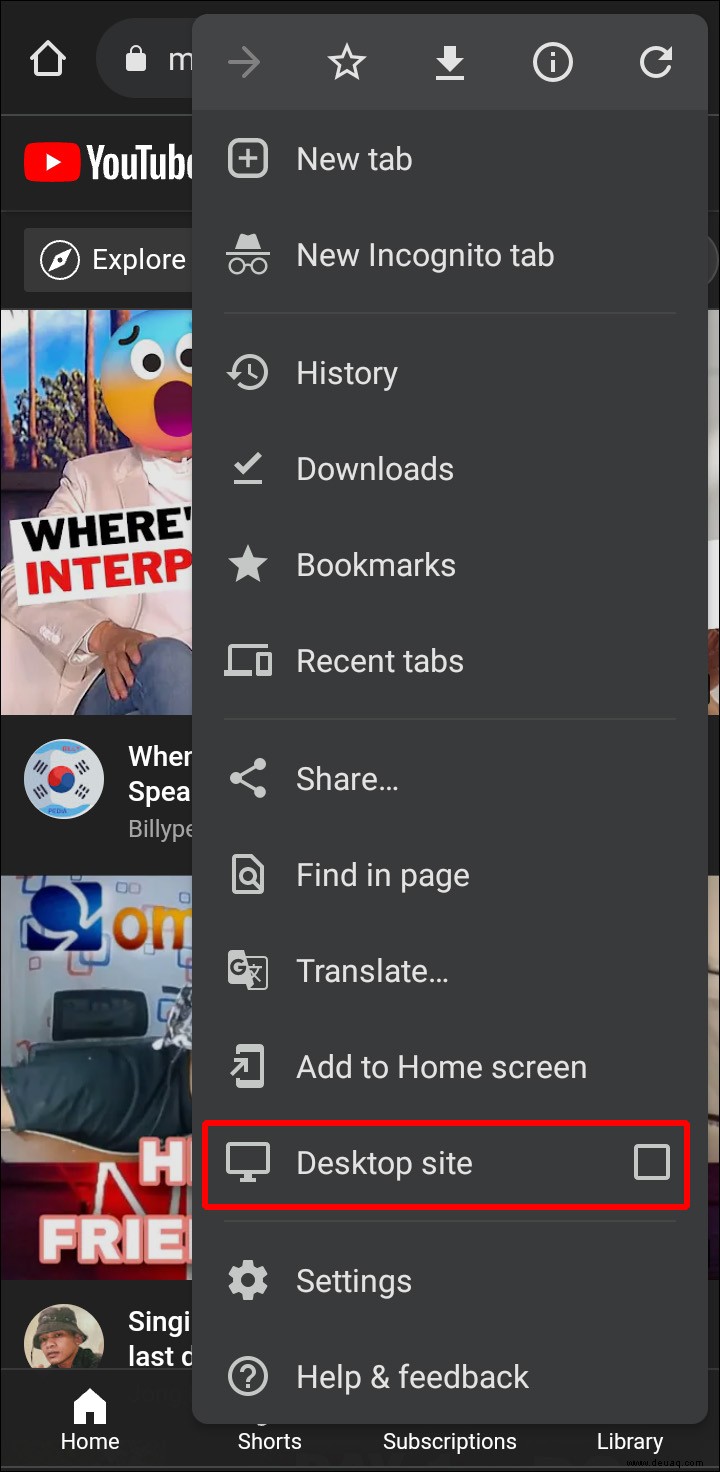Meinungsumfragen sind eine großartige Möglichkeit, das Publikumsengagement für Ihre YouTube-Videos zu steigern. Wenn du einen Kanal für Erwachsene und 1.000 oder mehr Abonnenten hast, bist du berechtigt, Umfragen zu erstellen. Über die Registerkarte „Community“ können Sie eine Umfrage erstellen und posten. Oder erstelle mit der Funktion „Karte erstellen“ eine Live-Umfrage, die an einer bestimmten Stelle in deinem Video erscheint.
Lesen Sie weiter, um herauszufinden, wie Sie mit beiden Optionen Umfragen mit verschiedenen Geräten erstellen können.
So erstellen Sie eine Umfrage in YouTube auf einem PC
Führen Sie die folgenden Schritte aus, um Ihre YouTube-Umfrage über die Registerkarte "Community" von einem PC aus zu erstellen:
Gehe zu studio.youtube.com und wähle dann oben rechts „Erstellen“ aus.
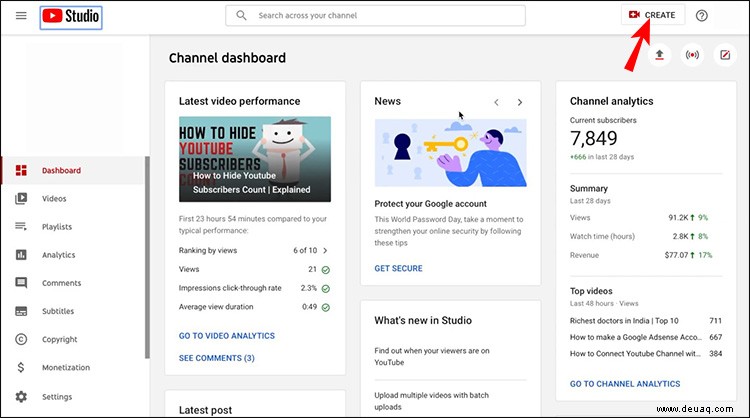 Wählen Sie „Beitrag erstellen“ aus dem Menü.
Wählen Sie „Beitrag erstellen“ aus dem Menü.
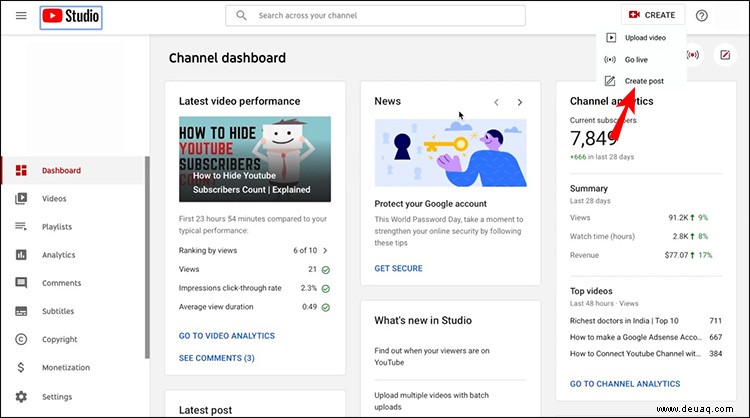 Wählen Sie das Symbol „Umfrage“ auf der Registerkarte „Community“ und dann „Umfrage hinzufügen“. Jetzt können Sie die Umfragefrage und bis zu fünf Optionen hinzufügen.
Wählen Sie das Symbol „Umfrage“ auf der Registerkarte „Community“ und dann „Umfrage hinzufügen“. Jetzt können Sie die Umfragefrage und bis zu fünf Optionen hinzufügen.
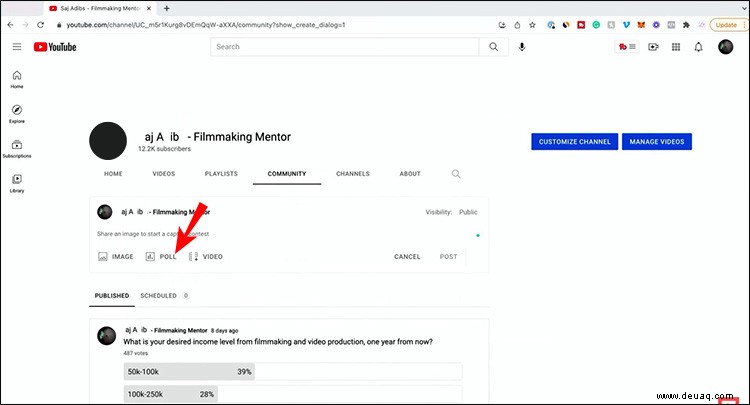 Sobald Sie die Umfragefrage eingegeben haben, geben Sie Ihre Optionen in die Felder „Option hinzufügen“ ein. Klicken Sie für weitere Optionen auf „Weitere Auswahl hinzufügen“.
Sobald Sie die Umfragefrage eingegeben haben, geben Sie Ihre Optionen in die Felder „Option hinzufügen“ ein. Klicken Sie für weitere Optionen auf „Weitere Auswahl hinzufügen“.
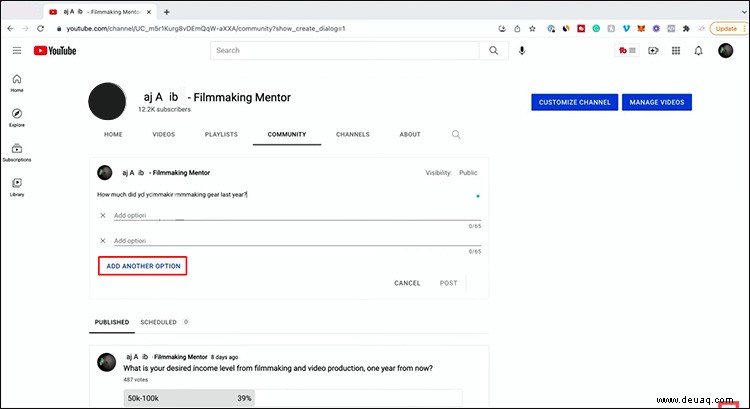 Wenn Sie mit Ihrer Umfrage zufrieden sind, klicken Sie auf „Posten“, um sie jetzt zu posten, oder Sie können sie für einen anderen Zeitpunkt planen.
Wenn Sie mit Ihrer Umfrage zufrieden sind, klicken Sie auf „Posten“, um sie jetzt zu posten, oder Sie können sie für einen anderen Zeitpunkt planen.
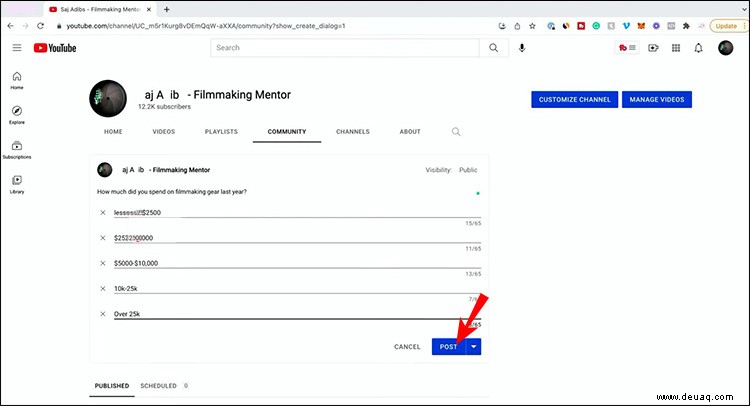
Befolgen Sie diese Schritte, um eine Live-Umfrage mit der Funktion „Umfragekarte“ zu erstellen:
Rufen Sie YouTube Creator Studio auf und suchen Sie das Video, das Sie der Umfrage hinzufügen möchten.
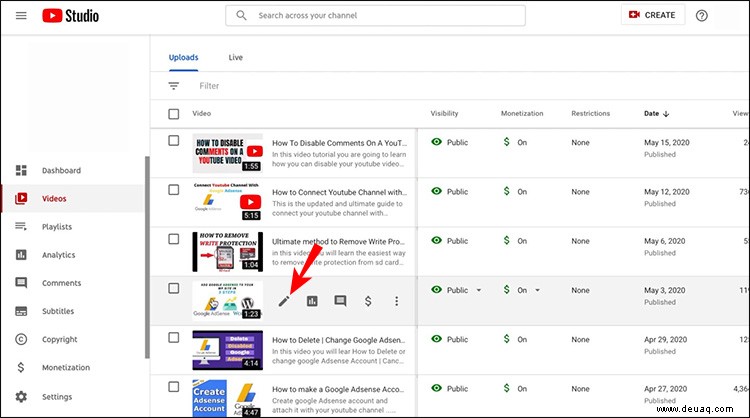 Wählen Sie unter dem Video die Registerkarte „Karten“ aus.
Wählen Sie unter dem Video die Registerkarte „Karten“ aus.
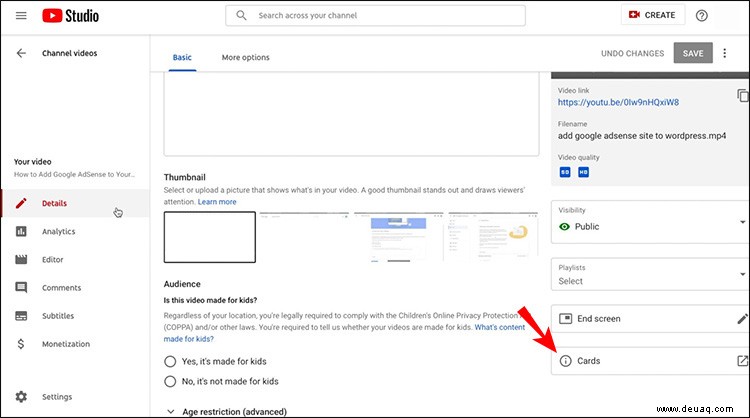 Wählen Sie oben rechts auf der Seite zum Bearbeiten von Karten die Option „Karten hinzufügen“ und dann in der Kategorie „Umfrage“ die Option „Erstellen“.
Wählen Sie oben rechts auf der Seite zum Bearbeiten von Karten die Option „Karten hinzufügen“ und dann in der Kategorie „Umfrage“ die Option „Erstellen“.
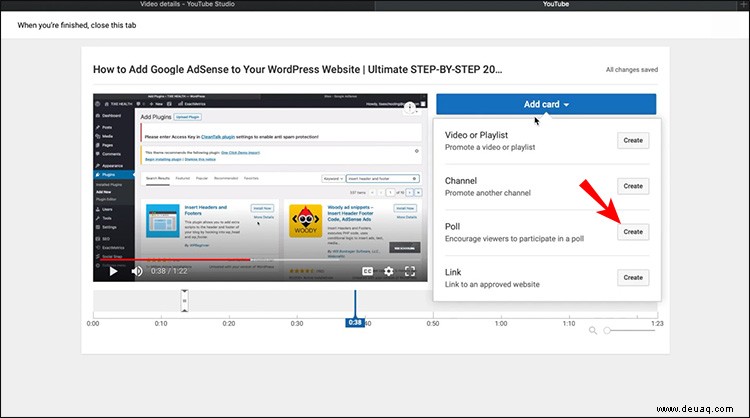 Geben Sie Ihre Umfragefrage ein und geben Sie die Optionen ein. Wählen Sie für zusätzliche Optionen „Weitere Auswahl hinzufügen“. Sie können insgesamt fünf Optionen haben.
Geben Sie Ihre Umfragefrage ein und geben Sie die Optionen ein. Wählen Sie für zusätzliche Optionen „Weitere Auswahl hinzufügen“. Sie können insgesamt fünf Optionen haben.
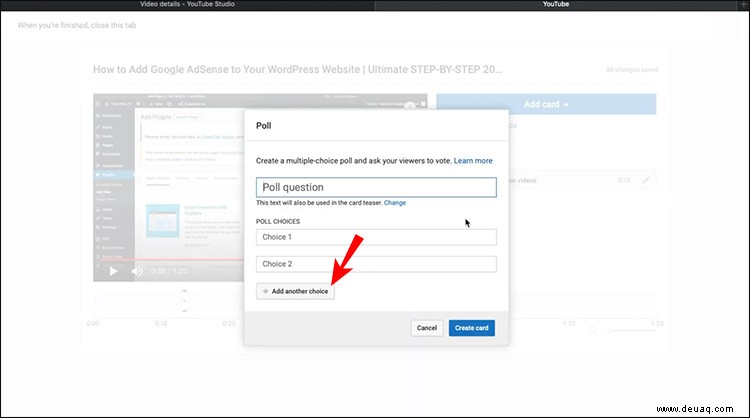 Wählen Sie nun „Karte erstellen“.
Wählen Sie nun „Karte erstellen“.
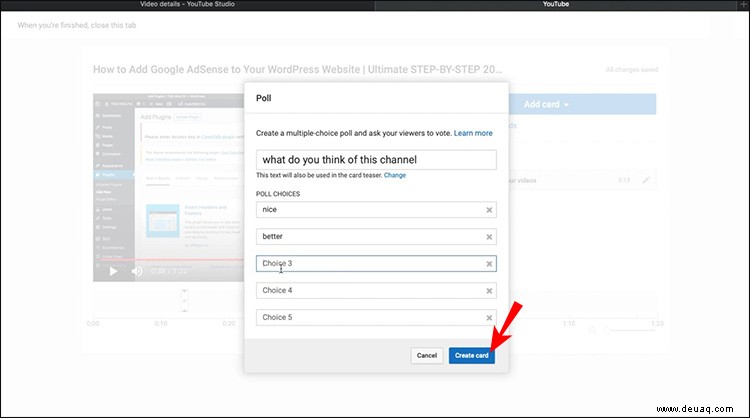 Um anzugeben, wo im Video die Umfragefrage erscheinen soll, bewegen Sie die Umfragemarkierung unter dem Video unter die Zeitleiste, um auszuwählen, wo Sie die Umfrage einfügen möchten.
Um anzugeben, wo im Video die Umfragefrage erscheinen soll, bewegen Sie die Umfragemarkierung unter dem Video unter die Zeitleiste, um auszuwählen, wo Sie die Umfrage einfügen möchten.
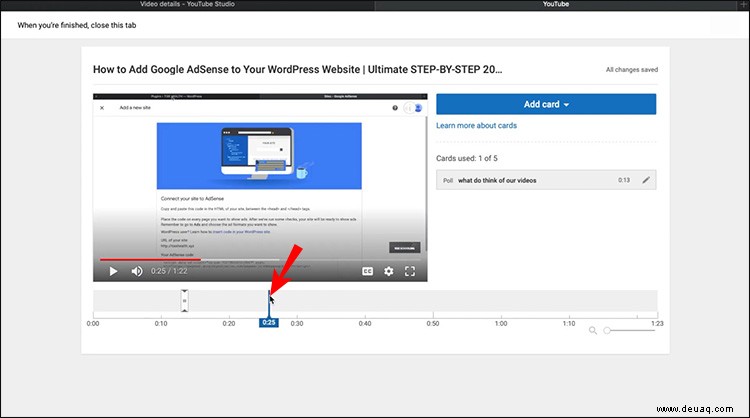 Um die Umfrage nach dem Ende zu löschen, suchen Sie die Karte. Wählen Sie ganz rechts „Umfrageergebnisse“ aus. Klicken Sie auf das Papierkorb-Symbol und dann zur Bestätigung auf „Löschen“.
Um die Umfrage nach dem Ende zu löschen, suchen Sie die Karte. Wählen Sie ganz rechts „Umfrageergebnisse“ aus. Klicken Sie auf das Papierkorb-Symbol und dann zur Bestätigung auf „Löschen“.
So erstellen Sie eine Umfrage in YouTube auf einem Android
Befolgen Sie diese Schritte, um mit der YouTube-App über Ihr Android-Gerät eine Community-Meinungsumfrage zu erstellen:
Öffne die YouTube-App.
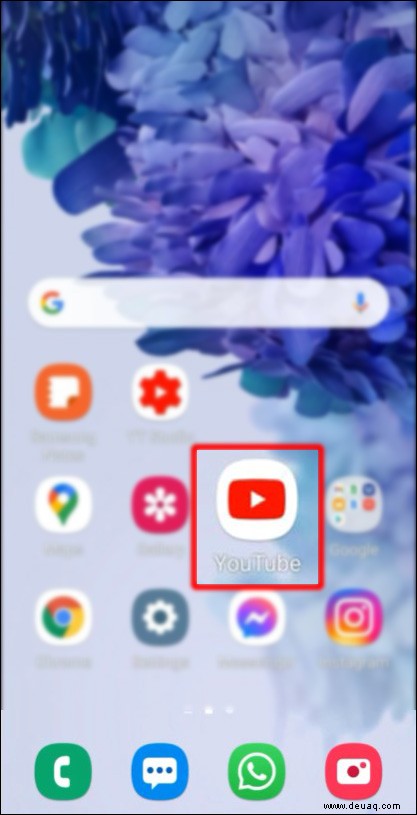 Tippen Sie auf der Startseite auf Ihr Benutzersymbol in der oberen rechten Ecke.
Tippen Sie auf der Startseite auf Ihr Benutzersymbol in der oberen rechten Ecke.
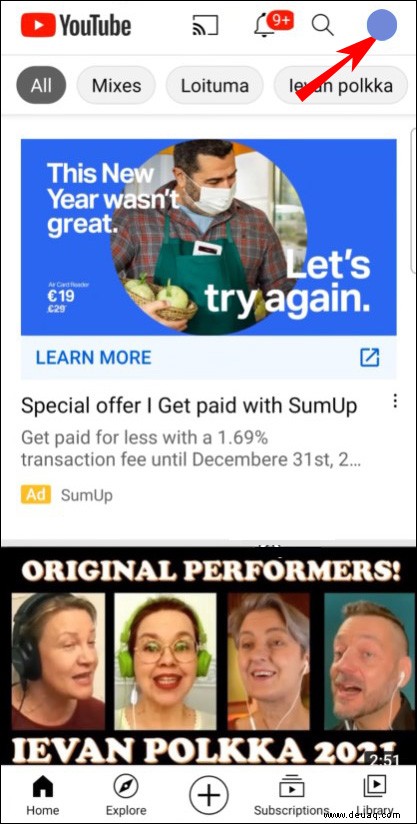 Wähle „Dein Kanal“.
Wähle „Dein Kanal“.
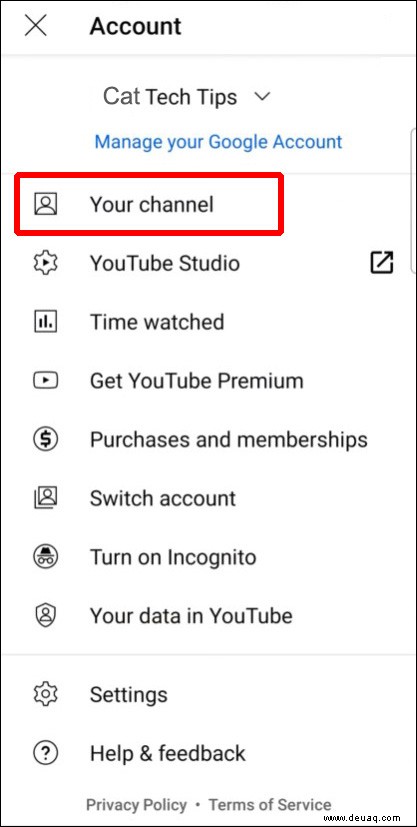 Schieben Sie in der Menüleiste oben die Optionen von rechts nach links, bis Sie zur Option „Community“ kommen.
Schieben Sie in der Menüleiste oben die Optionen von rechts nach links, bis Sie zur Option „Community“ kommen.
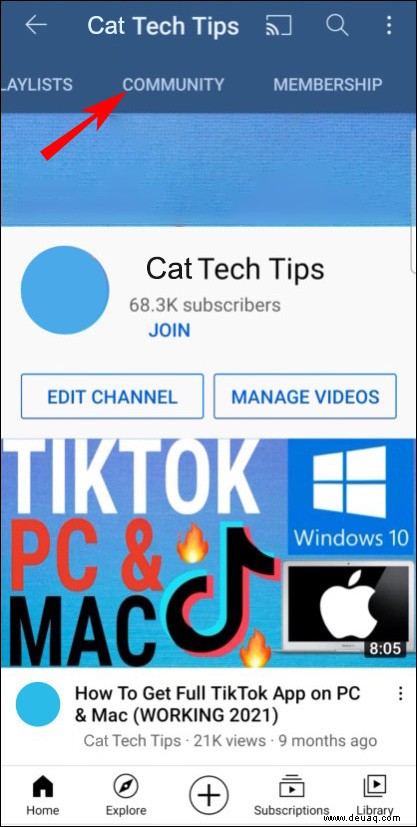 Tippen Sie oben auf der Seite „Community“ auf das Textfeld, um einen Beitrag zu erstellen, und geben Sie dann Ihre Umfragefrage ein.
Tippen Sie oben auf der Seite „Community“ auf das Textfeld, um einen Beitrag zu erstellen, und geben Sie dann Ihre Umfragefrage ein.
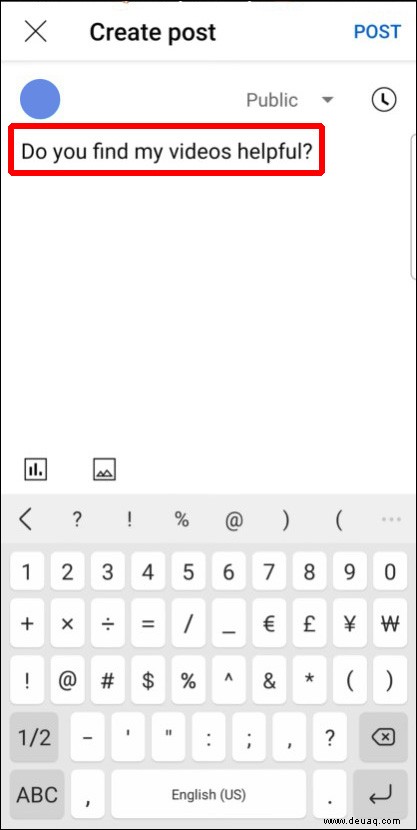 Als Nächstes tippen Sie auf das Umfragesymbol in der unteren linken Ecke des Textfelds.
Als Nächstes tippen Sie auf das Umfragesymbol in der unteren linken Ecke des Textfelds.
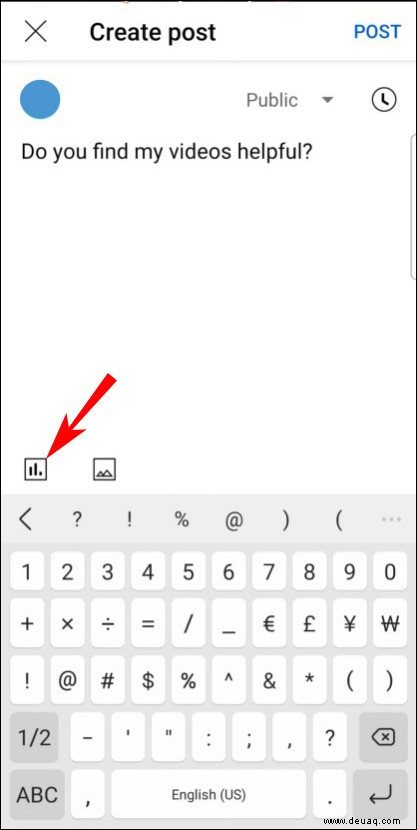 Geben Sie nun Ihre Umfrageoptionen in die Popup-Textfelder ein. Tippen Sie auf „Weitere Auswahl hinzufügen“, um weitere hinzuzufügen.
Geben Sie nun Ihre Umfrageoptionen in die Popup-Textfelder ein. Tippen Sie auf „Weitere Auswahl hinzufügen“, um weitere hinzuzufügen.
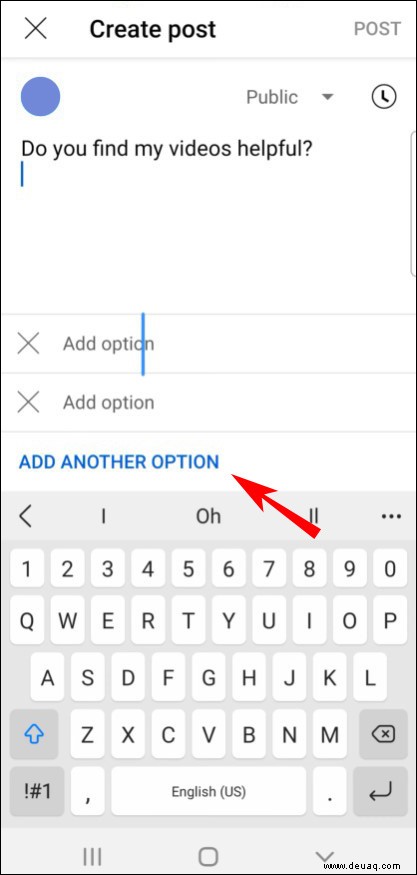 Um auszuwählen, ob Sie Ihre Umfrage nur für Abonnenten oder öffentlich machen möchten, tippen Sie auf das Dropdown-Symbol neben „Öffentlich“. Tippen Sie daneben auf das Uhrensymbol, wenn Sie eine andere Zeit oder einen anderen Tag zum Hochladen festlegen möchten.
Um auszuwählen, ob Sie Ihre Umfrage nur für Abonnenten oder öffentlich machen möchten, tippen Sie auf das Dropdown-Symbol neben „Öffentlich“. Tippen Sie daneben auf das Uhrensymbol, wenn Sie eine andere Zeit oder einen anderen Tag zum Hochladen festlegen möchten.
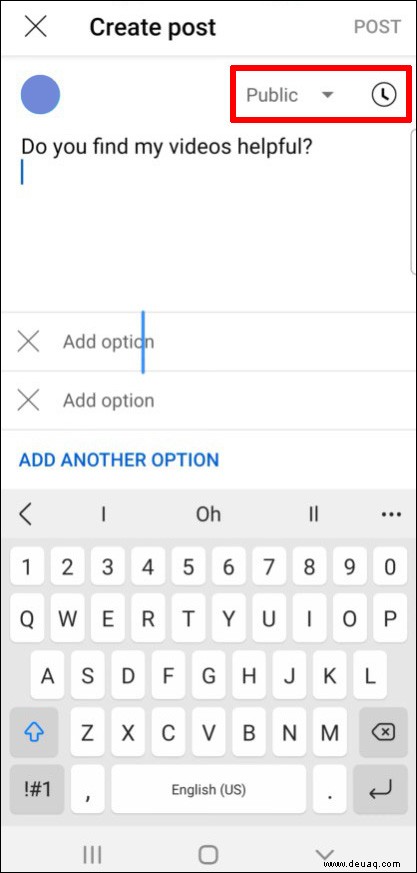 Wenn Sie es jetzt hochladen möchten, tippen Sie oben rechts auf „Posten“.
Wenn Sie es jetzt hochladen möchten, tippen Sie oben rechts auf „Posten“.
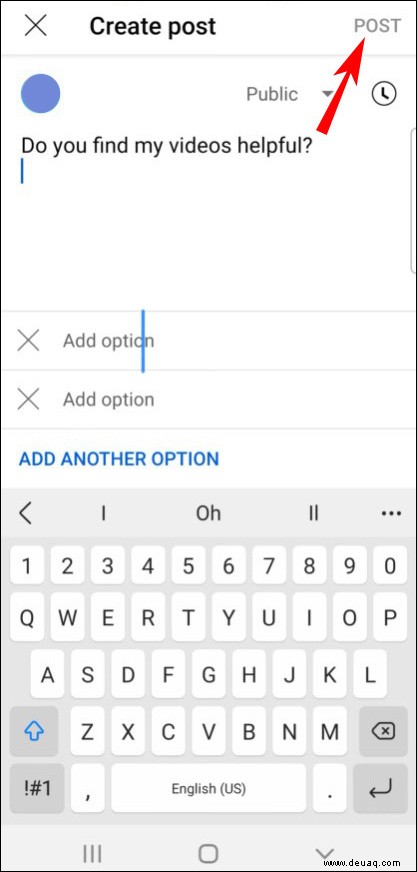
Zum Zeitpunkt des Verfassens dieses Artikels enthalten die mobile YouTube-App und die YouTube Studio-App die Umfragekarten-Option nicht. Sie können jedoch über Ihr Android-Gerät auf die YouTube-Desktopversion zugreifen, um Ihrem YouTube-Video eine Umfragekarte hinzuzufügen. Die Erfahrung wird nicht die gleiche sein, aber Sie werden das gleiche Ergebnis erzielen. So wird's gemacht:
Navigieren Sie auf Ihrem Android-Gerät zur Website YouTube.com.
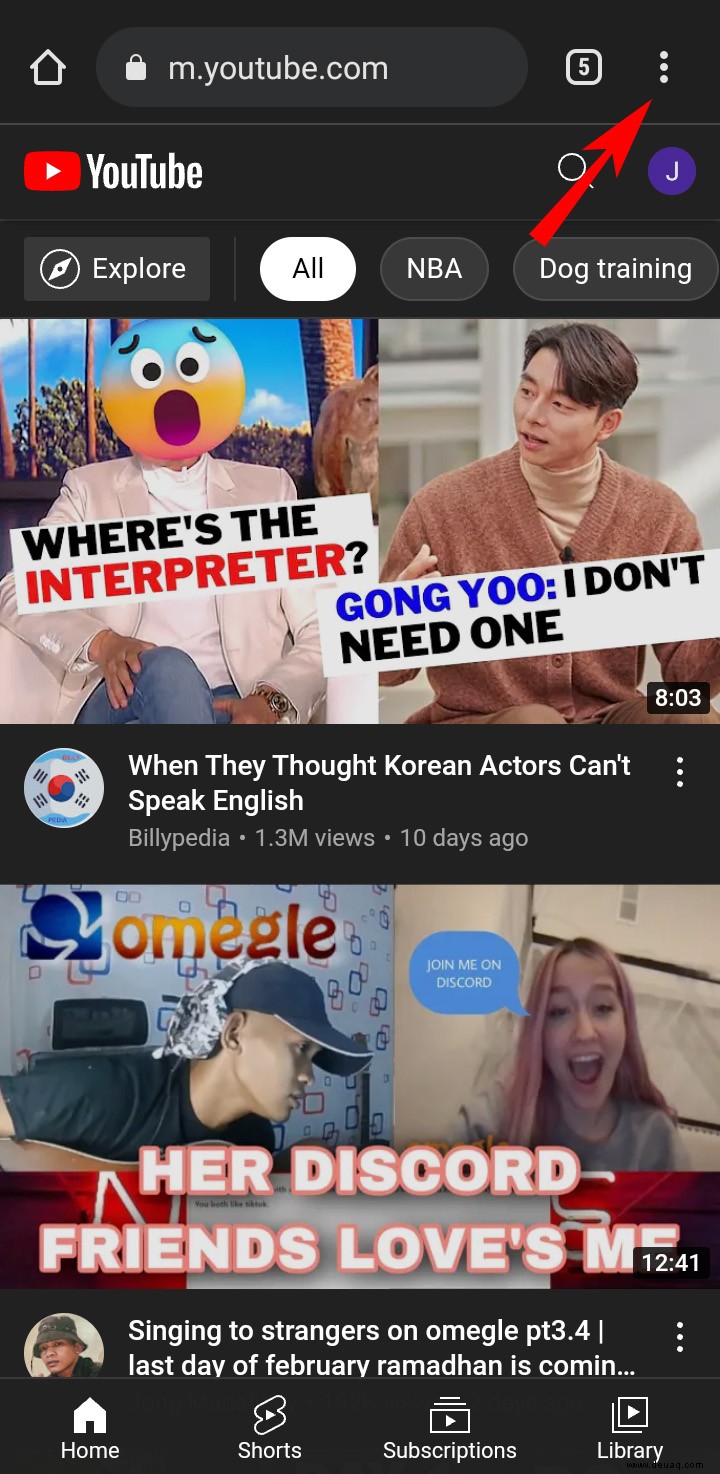 Um zur Desktop-Version zu wechseln, tippen Sie oben rechts auf das Menüsymbol mit den drei Punkten und scrollen Sie dann nach unten, um die Option „Desktop-Site“ auszuwählen.
Um zur Desktop-Version zu wechseln, tippen Sie oben rechts auf das Menüsymbol mit den drei Punkten und scrollen Sie dann nach unten, um die Option „Desktop-Site“ auszuwählen.
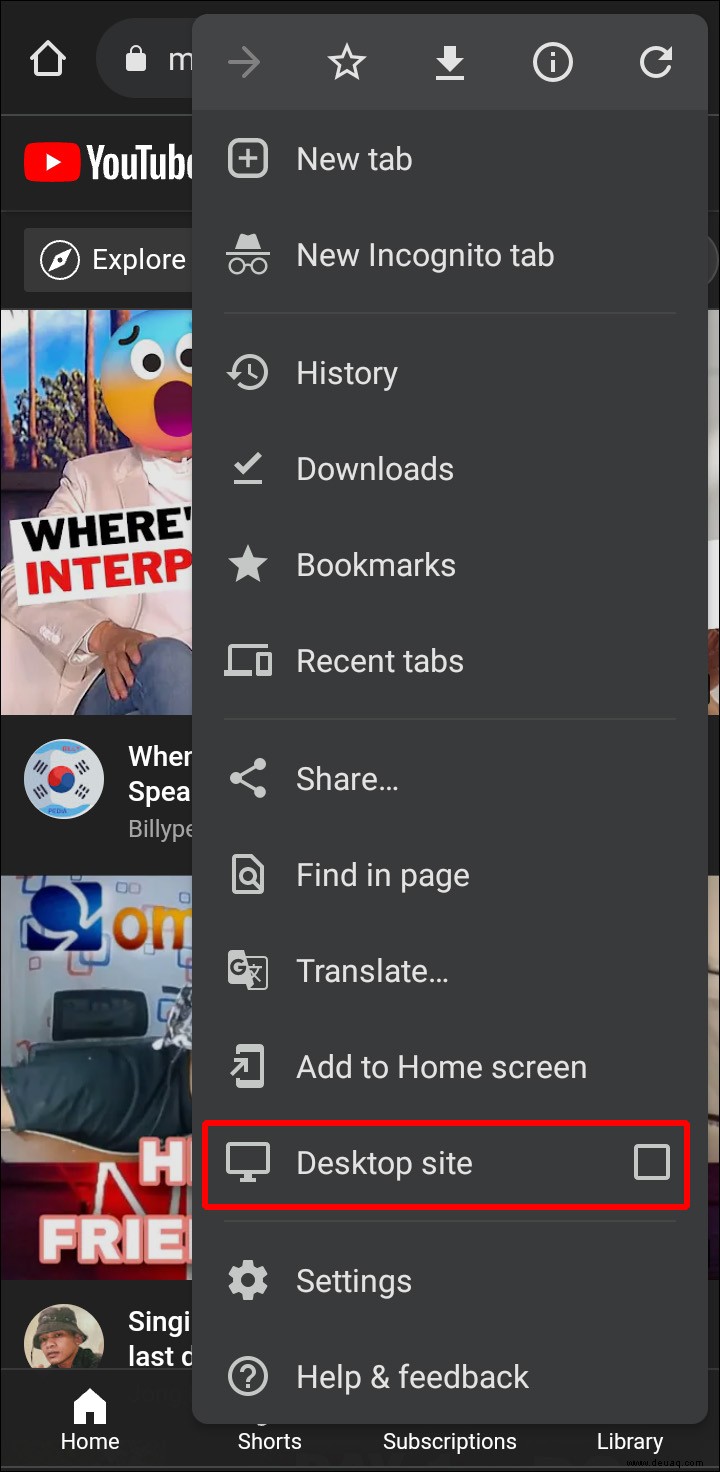 Suche nun das Video, dem du die Umfragekarte hinzufügen möchtest, und tippe auf „Bearbeiten.“
Wählen Sie die Option „Karten“ aus der Registerkartenleiste.
Wählen Sie in der oberen rechten Ecke „Karten hinzufügen“ und dann in der Kategorie „Umfrage“ die Option „Erstellen“ aus.
Geben Sie Ihre Umfragefrage und die Auswahlmöglichkeiten ein. Tippen Sie für weitere Optionen auf „Weitere Auswahl hinzufügen.“
Wenn Sie zufrieden sind, wählen Sie „Karte erstellen“ aus.
Suche nun das Video, dem du die Umfragekarte hinzufügen möchtest, und tippe auf „Bearbeiten.“
Wählen Sie die Option „Karten“ aus der Registerkartenleiste.
Wählen Sie in der oberen rechten Ecke „Karten hinzufügen“ und dann in der Kategorie „Umfrage“ die Option „Erstellen“ aus.
Geben Sie Ihre Umfragefrage und die Auswahlmöglichkeiten ein. Tippen Sie für weitere Optionen auf „Weitere Auswahl hinzufügen.“
Wenn Sie zufrieden sind, wählen Sie „Karte erstellen“ aus.
So erstellen Sie eine Umfrage in YouTube auf einem iPad
Befolgen Sie diese Schritte, um mit Ihrem iPad eine YouTube-Meinungsumfrage über die Registerkarte "Community" zu veröffentlichen:
Starte die YouTube-App.
Tippen Sie auf Ihr Benutzersymbol in der oberen rechten Ecke der Startseite.
Wähle „Dein Kanal“ aus
Schiebe die Optionen im oberen Menü von rechts nach links und wähle dann die Option „Community“ aus.
Drücken Sie oben auf der Seite „Community“ auf das Textfeld, um einen Beitrag zu erstellen, und beginnen Sie mit der Eingabe Ihrer Umfragefragen.
Tippen Sie unten links im Textfeld auf das Umfragesymbol.
Geben Sie Ihre Umfrageoptionen ein und tippen Sie dann bei Bedarf auf „Weitere Auswahl hinzufügen“.
Um öffentlichen oder nur Abonnenten Zugriff auf Ihre Umfrage zu gewähren, klicken Sie auf das Pulldown-Symbol neben „Öffentlich“. Drücken Sie neben dieser Option auf das Uhrensymbol, um es zu einer bestimmten Uhrzeit oder an einem bestimmten Tag zu posten.
Wenn Sie zum Hochladen bereit sind, klicken Sie oben rechts auf „Posten“.
Die Umfragekartenfunktion ist über YouTube Mobile und die YouTube Studio App nicht verfügbar. Obwohl die Benutzererfahrung nicht dieselbe ist, kannst du über dein iPad auf die Desktop-Version von YouTube zugreifen. Gehen Sie dazu folgendermaßen vor:
Navigieren Sie zur Website YouTube.com.
Tippen Sie oben rechts auf das Menüsymbol mit den drei Punkten und scrollen Sie dann nach unten, um die Option „Desktop-Site“ auszuwählen.
Suche das Video, dem du die Umfragekarte hinzufügen möchtest, und tippe dann auf „Bearbeiten.“
Wählen Sie in der Menüleiste die Option „Karten“.
Wählen Sie oben rechts „Karten hinzufügen.“
Wählen Sie in der Kategorie „Umfrage“ die Option „Erstellen“ aus.
Geben Sie Ihre Umfragefrage und die Optionen ein. Tippen Sie für weitere Optionen auf „Weitere Auswahl hinzufügen“. You can have up to five choices.
Once you’re satisfied, select “Create Card.”
How to Create a Poll in YouTube on an iPhone
The steps to create YouTube opinion polls using your iPhone are the same as the iPad. Here are the steps to create a poll via the Community:
Open the YouTube app.
Select your user icon on the top right corner, then choose “Your Channel.”
From the menu options along the top, tap “Community.”
At the top of the “Community” page, tap on the text field to create a post and enter your poll question.
At the left corner of the text box, press the poll icon.
Enter your poll options information, tap “Add Another Option” if required.
You can decide whether the public or subscribers only get to see your poll by selecting the option from the drop-down menu next to the “Public” option.
You can also decide when to post the poll by clicking the clock icon and selecting the time or date.
Tap “Post” from the top right corner if you’re ready to upload now.
The YouTube mobile and YouTube Studio app does not include the poll cards feature at the time of writing. As a workaround, you can access the desktop version via your iPhone. Although the experience won’t be the same, you’ll achieve the goal of creating a poll on your video. Befolgen Sie diese Schritte:
From your iPhone device, go to the YouTube.com website.
Switch to the site’s desktop version by selecting the three-dotted menu icon at the top right, then scroll down to select the “Desktop site” option.
Go to the video you wish to add the poll card to and tap “Edit.”
From the menu bar, press the “Cards” option.
Choose “Add Cards” from the top right, then from the “Poll” category, select “Create.”
Add your poll question and options. For additional options, tap “Add another choice.”
When you’re satisfied with the poll, select “Create Card.”
Opinion Polls to Increase YouTube Engagement
YouTube opinion polls are a great way to encourage engagement and increase the time spent on your videos. Polls can be posted to your channel via the “Community” tab. Or use the “Poll cards” feature to allow your viewers access to a live poll on your video. Although the “Cards” feature is not available via the YouTube mobile app, it can be accessed when switching to the desktop site via YouTube.com
What type of opinion polls do you like to use to get feedback? Sagen Sie es uns im Kommentarbereich unten.